Hướng dẫn trải nghiệm các tính năng đỉnh cao trên camera của iPhone 6s và 6s Plus
Không chỉ nâng cấp camera trước và sau cho iPhone 6s/6s Plus, với độ phân giải cao hơn cùng khả năng quay phim 4K, mà bên cạnh đó, Apple còn bổ sung thêm tính năng Live Photos khá thú vị, giúp những bức ảnh tĩnh trở nên sinh động hơn.

iPhone 6s và 6s Plus là thế hệ smartphone đầu tiên của Apple có khả năng quay video đạt độ phân giải 4K (2160p), được nâng cấp từ chất lượng Full HD 1080p trên các iPhone thế hệ trước đó. Theo mặc định, các ứng dụng máy ảnh trên thiết bị iOS mới được thiết lập để quay video độ phân giải 1080p ở tốc độ 60 khung hình mỗi giây.
Cách bật tùy chọn quay phim 4K
Truy cập ứng dụng Settings > Chạm vào Photos & Camera > Record Video > 4K HD at 30 fps. Bạn có thể tùy chọn lại các chất lượng video khác theo cách thức tương tự.
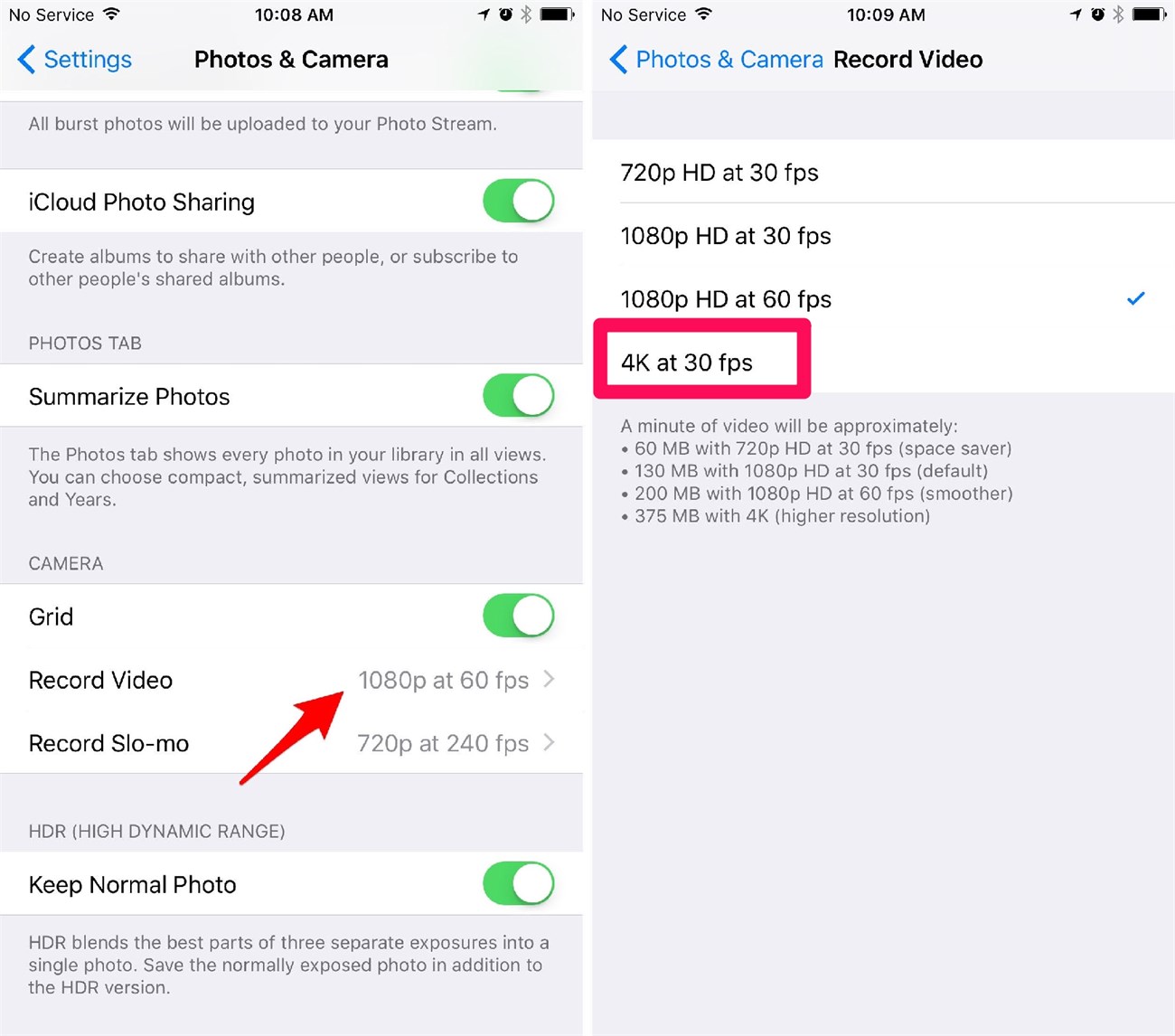
Ảnh: Cnet
Với độ phân giải 1080p sẽ tốn khoảng 200MB cho mỗi phút của video quay được. Mặt khác, chuẩn video 4K sẽ "ngốn" dung lượng bộ nhớ gần gấp đôi, tầm 375MB cho mỗi phút. Quá rõ ràng, nếu bạn mua iPhone 6s và 6s Plus phiên bản 16GB thì nên hạn chế quay video chất lượng 4K, vì dung lượng bộ nhớ máy sẽ không đủ để bạn thực hiện điều đó.
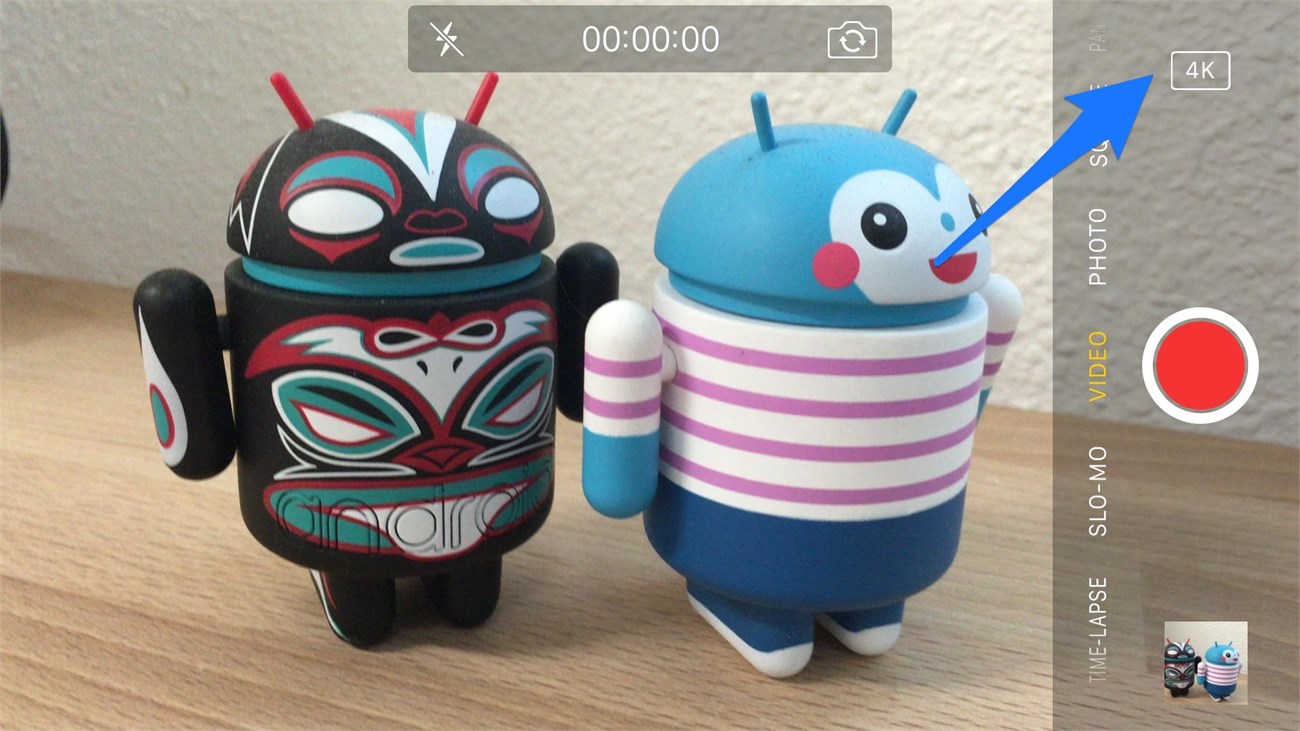
Đã bật chế độ quay phim 4K (Ảnh: Cnet)
Video kiểm tra chất lượng phim 4K được quay bởi iPhone 6s và 6s Plus
Cắt và chỉnh sửa video 4K
Chọn video cần cắt trong Videos album hay vừa quay xong trong giao diện ứng dụng camera > chạm vào biểu tượng Edit ở dưới cùng (ứng dụng Camera) hoặc trên cùng bên phải (hình ảnh ứng dụng) > di chuyển cạnh trái hoặc phải của công cụ cắt ở phía dưới đến đoạn nào mà bạn ưng ý nhất, rồi bấm Done để xác nhận > cuối cùng lưu video mới được cắt bằng cách chọn Trim or Original hoặc Save as New Clip. Sau khi cắt xong, nếu có nhu cầu chỉnh sửa khác thì bạn có thể mở ứng dụng iMovie để tiếp tục hoàn thiện video 4K này.
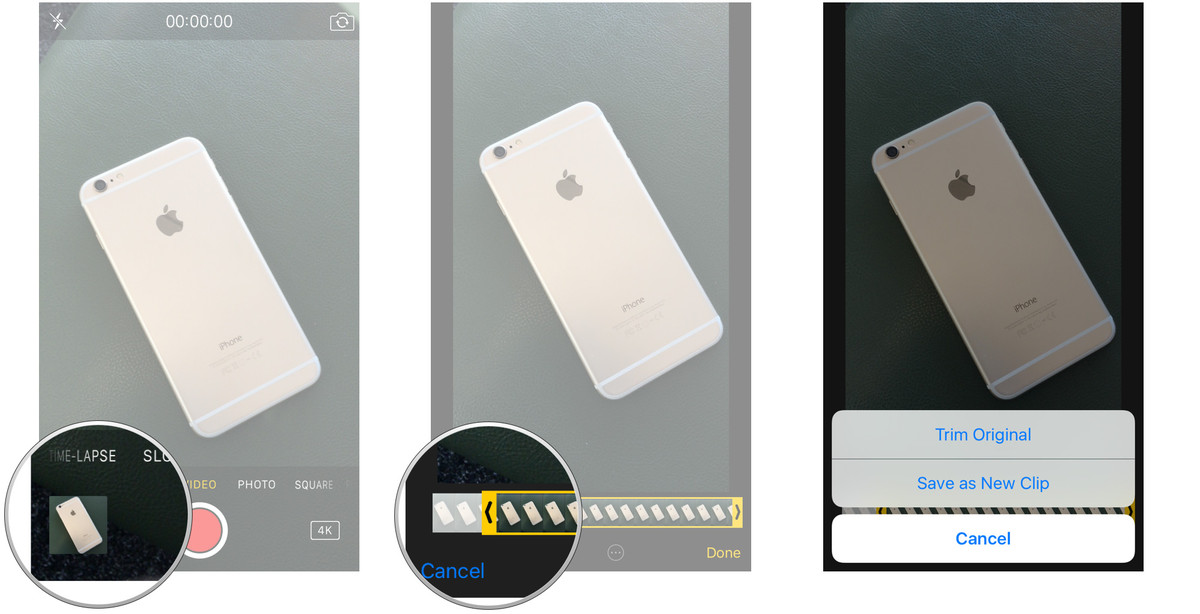
Chia sẻ video 4K
Bạn có thể chia sẻ video 4K thông qua các tính năng Share tiêu chuẩn trên iOS. Tuy nhiên, không phải dịch vụ nào cũng chấp nhận một video 4K. Và ứng dụng YouTube được xem là sự lựa chọn hoàn hảo trong tình cảnh này.
Tìm đến nơi chứa video 4K mà bạn muốn chia sẻ > chạm vào nút Share > tích dấu kiểm màu xanh ở góc dưới cùng của video để xác nhận bạn đã chọn > chạm vào biểu tượng của các dịch vụ mà bạn muốn chia sẻ tới (trong ví dụ này, chọn YouTube).
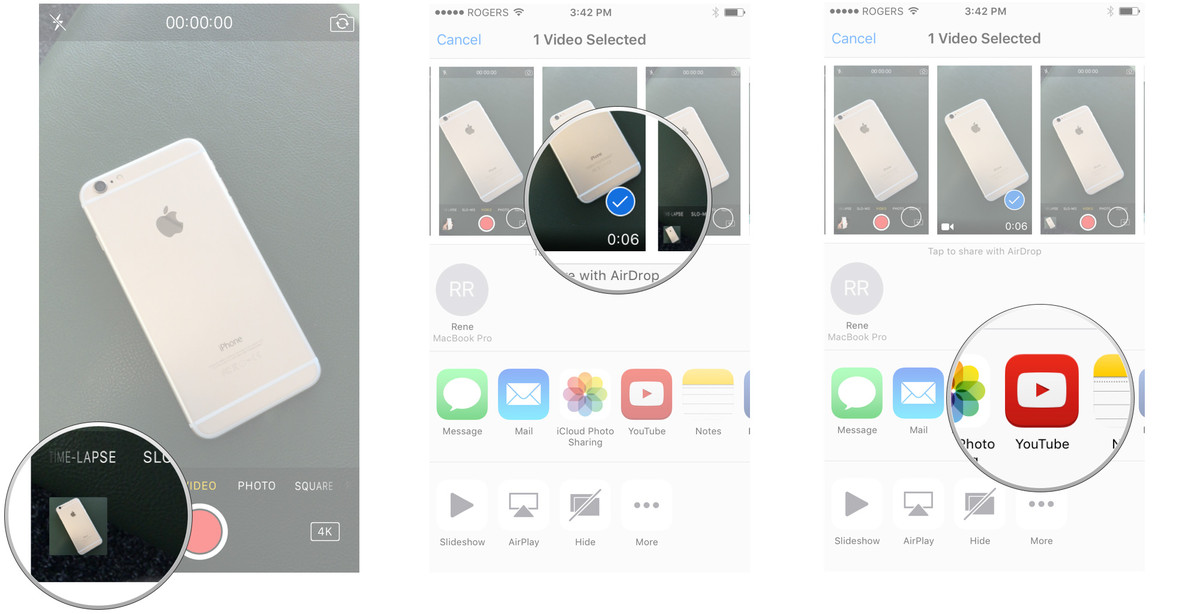
Bạn có thể chia sẻ video 4K qua AirDrop hoặc AirPlay trực tiếp với máy Mac hoặc iOS khác để xem hoặc chỉnh sửa gì đó chẳng hạn. Ngoài ra, bạn cũng có thêm sự lựa chọn khác là truy xuất video qua bộ chuyển đổi HDMI với TV hoặc máy chiếu 4K.
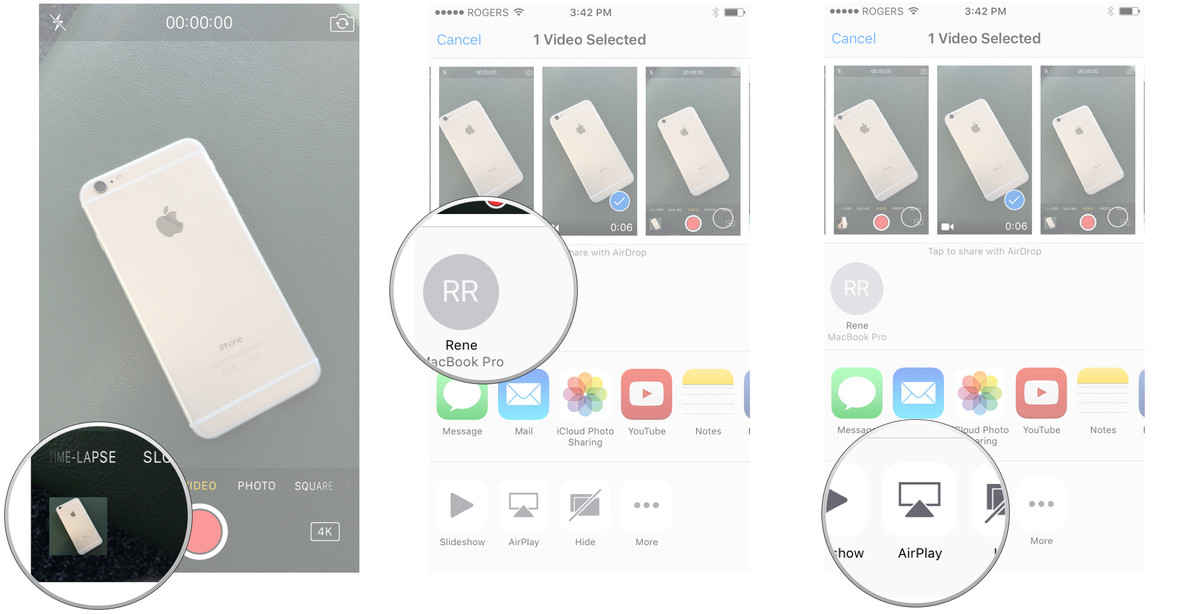
Làm thế nào để có được một bức ảnh động thông qua tính năng Live Photos?
Tính năng Live Photos được thiết lập mặc định, nếu bạn không thích vẫn có thể tắt đi. Tính năng này sẽ làm các bạn liên tưởng đến ảnh động .GIF, nhưng lại không hẳn như vậy, bức ảnh này vẫn có âm thanh như video, dễ hiểu hơn thì đây là một loại ảnh lai giữa chúng. Khi chụp ảnh, camera sẽ lưu lại một khoảng thời gian trước và sau khi chụp để tạo nên một mini video. Tính năng này cũng đã được HTC và một số hãng khác thử nghiệm từ năm ngoái, đó là một tính năng khá hay nhưng việc lưu trữ lại là một vấn đề đáng nói khi mà phiên bản iPhone 6s/6 Plus 16GB vẫn còn xuất hiện.
Cách bật tính năng Live Photos: Từ ứng dụng máy ảnh > chạm vào nút Live Photo nằm ở chính giữa biểu tượng Flash và chuyển đổi camera trước, sau > rồi bây giờ bạn cứ nhấn nút chụp như bình thường.
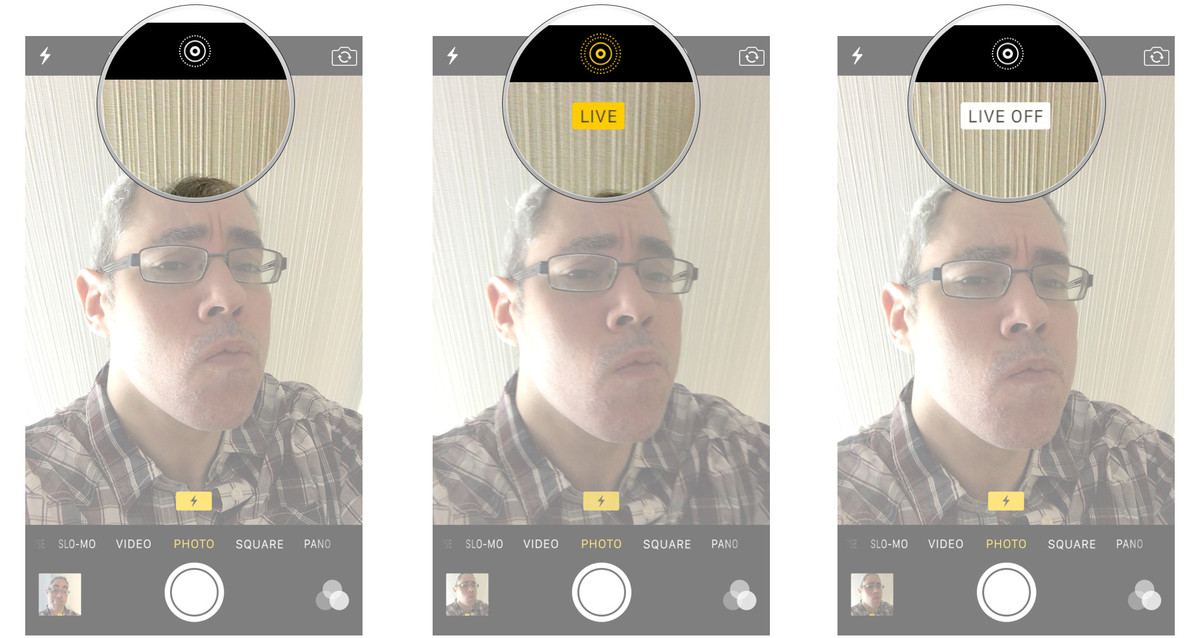
Video hướng dẫn sử dụng tính năng Live Photos trên iPhone 6s và 6s Plus
Làm thế nào để chụp ảnh tự sướng theo cách chuyên nghiệp nhất bằng tính năng "Live Flash Selfies" (đèn flash trợ sáng thông minh)
Máy ảnh selfie của iPhone 6s/6s Plus cũng được Apple nâng cấp từ 1,2MP lên 5MP. Chưa hết máy ảnh iSight phía trước cũng được trang bị đèn Retina Flash giúp iPhone đẩy độ sáng lên gấp 3 lần so với bình thường.
Có rất nhiều cách để bạn mở nhanh ứng dụng máy ảnh trên iPhone 6s và 6s Plus để chụp ảnh selfie tức thì, bao gồm: trượt biểu tượng camera lên từ màn hình khóa, yêu cầu Siri, hoặc tận dụng tính năng 3D Touch để khởi động camera phía trước từ màn hình Home.
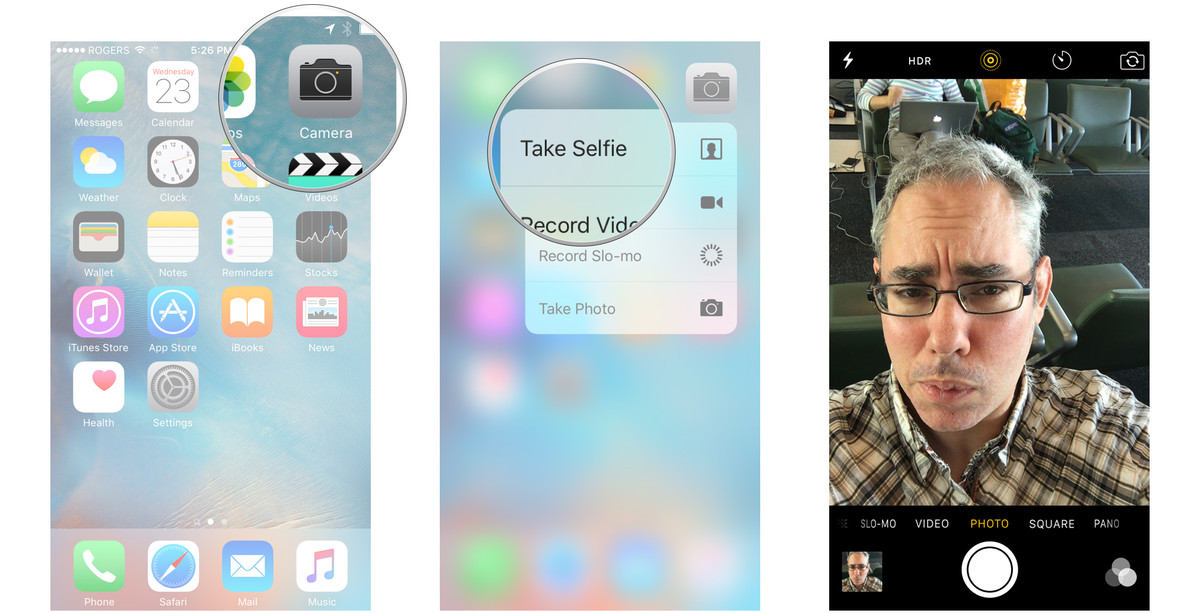
Tại giao diện selfie, bạn hãy chắc chắn rằng chế độ Live Photos đã được bật. Sau đó, chạm vào biểu tượng Flash (hình tia sét) với 3 tùy chọn: Tự động, Mở và Tắt. Để biết khi nào đèn Flash đã bật, bạn nhìn phía dưới trung tâm giao diện camera có hiển thị biểu tượng tia sét màu đen trên phông nền màu vàng. Bây giờ đã có đèn Flash đầy đủ, bạn còn chần chừ gì nữa mà không selfie liền cho nóng!
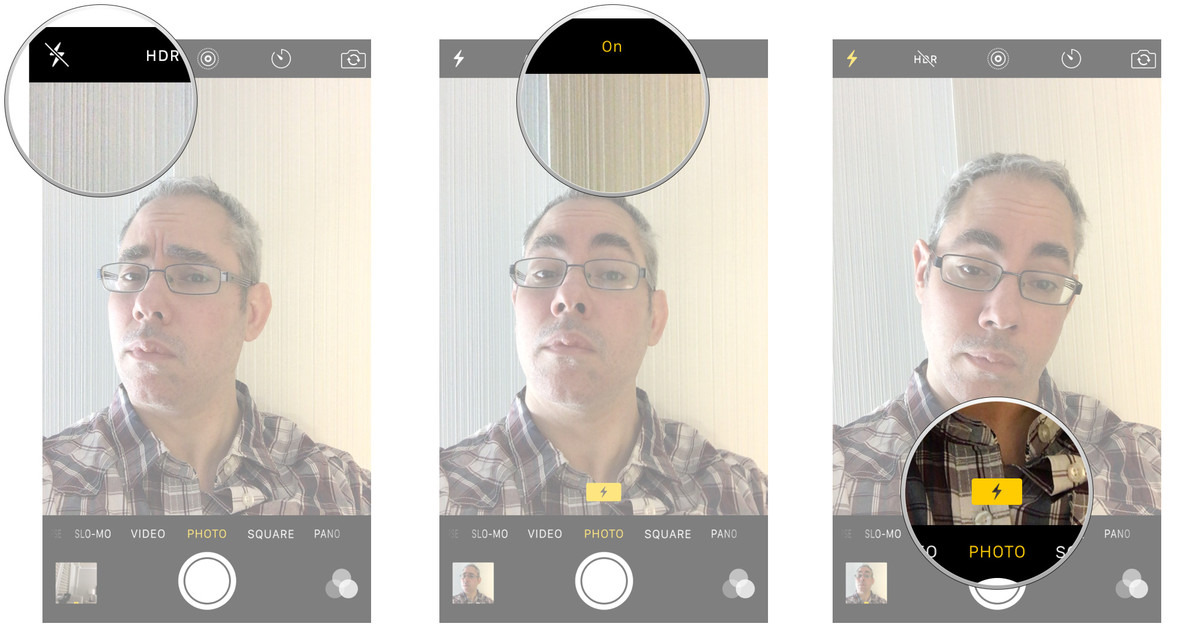
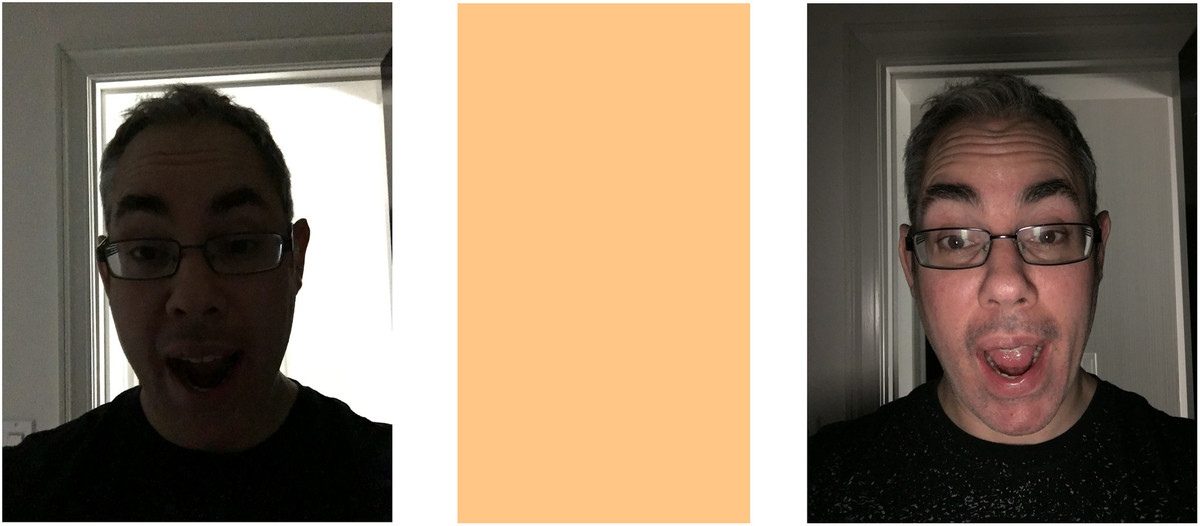
Nếu vẫn còn thắc mắc gì về cách kích hoạt cũng như trải nghiệm các tính năng mới trên máy ảnh của iPhone 6s và 6s Plus? Các bạn hãy để lại bình luận ngay bên dưới bài viết này!
Tham khảo thêm bài viết: Tìm hiểu và sử dụng tính năng 3D Touch trên iPhone 6s và 6s Plus >>>tại đây<>
Nguồn: iMore



















































































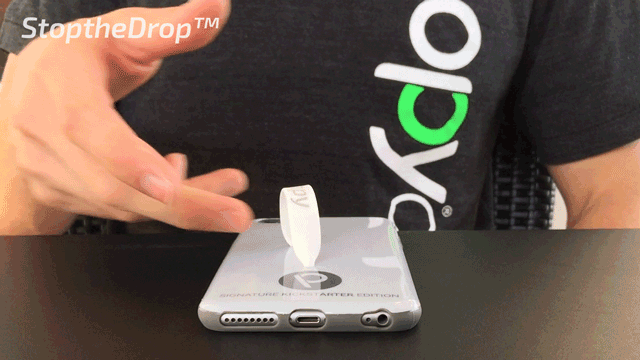

ĐĂNG NHẬP
Hãy đăng nhập để comment, theo dõi các hồ sơ cá nhân và sử dụng dịch vụ nâng cao khác trên trang Tin Công Nghệ của
Thế Giới Di Động
Tất cả thông tin người dùng được bảo mật theo quy định của pháp luật Việt Nam. Khi bạn đăng nhập, bạn đồng ý với Các điều khoản sử dụng và Thoả thuận về cung cấp và sử dụng Mạng Xã Hội.